iPhone 16 Kein SIM-Probleme/SIM Nicht Unterstützt: 10 effektive Lösungen [2025]
Das Problem „iPhone 16 keine SIM-Karte“ ist nicht sehr häufig. Es kann jedoch ziemlich ärgerlich sein für diejenigen, die es erleben.
Da Sie diesen Beitrag lesen, wissen wir, dass Sie das Problem „iPhone 16 keine SIM-Karte“ haben. Aber machen Sie sich keine Sorgen. Dieser Beitrag wird Sie durch 10 häufige Lösungen und ein ultimatives iOS-Systemreparatur-Tool führen, um das Problem zu beheben.
- Teil 1: Warum zeigt mein iPhone 16 „Keine SIM“ oder „SIM nicht unterstützt“?
- Teil 2: Stellen Sie sicher, dass Ihr Mobilfunkplan aktiv ist und aktualisieren Sie die Netzbetreibereinstellungen
- Teil 3: Weitere 10 Methoden zur Behebung von „iPhone 16 keine SIM“
- Teil 4: So aktivieren Sie eSIM auf dem iPhone 16
- Teil 5: Häufige Fragen zum iPhone 16 SIM
Teil 1: Warum zeigt mein iPhone 16 „Keine SIM“ oder „SIM nicht unterstützt“?
Wenn Ihr iPhone 16 „Keine SIM“ oder „SIM nicht unterstützt“ anzeigt, kann das mehrere Gründe haben. Hier sind die häufigsten:
- Unzureichend eingelegte SIM-Karte
- Beschädigte oder fehlerhafte SIM-Karte
- Nicht unterstützter Mobilfunkanbieter
- Softwarefehler
- Veraltete iOS-Version
- Probleme mit dem SIM-Fach
- Netzwerksperre
Teil 2: Stellen Sie sicher, dass Ihr Mobilfunkplan aktiv ist und aktualisieren Sie die Netzbetreibereinstellungen
Zunächst müssen Sie sicherstellen, dass Ihr iPhone nicht an ein bestimmtes Netzwerk wie T-Mobile oder Verizon gebunden ist. Beispielsweise funktioniert ein auf Verizon gesperrtes Telefon nur mit Verizon-SIM-Karten. Dieses Problem kann auftreten, wenn Sie ein gebrauchtes iPhone oder von einem unzuverlässigen Drittanbieter-Store kaufen. So überprüfen Sie Ihren Mobilfunkstatus:
Gehen Sie zu „Einstellungen - Allgemein - Über“ und dann zu „Netzbetreiber“.
Überprüfen Sie dann, ob Ihr Mobilfunkplan aktiv und funktionsfähig ist. Sie können sich dazu an Ihren Dienstanbieter wenden. Sobald Sie diese Details geklärt haben, können Sie mit dem nächsten Abschnitt zu den wesentlichen Lösungen fortfahren.
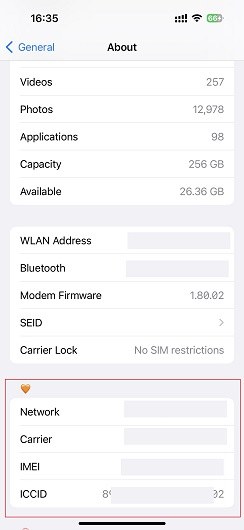
Verwandter Artikel: So aktualisieren Sie die Netzbetreibereinstellungen auf dem iPhone.
Teil 3: Weitere 10 Methoden zur Behebung des „iPhone 16 keine SIM“-Problems
Wenn Ihr Mobilfunkstatus normal ist, aber Ihr Telefon weiterhin „Keine SIM“ anzeigt, versuchen Sie diese 10 Methoden, um das Problem zu beheben.
Fix 1: Netzwerkeinstellungen zurücksetzen
Wenn der Fehler „iPhone 16 keine SIM verfügbar“ auch nach der Überprüfung mit Ihrem Dienstanbieter weiterhin besteht, versuchen Sie, die Netzwerkeinstellungen zurückzusetzen:
Gehen Sie zu „Einstellungen. - Wählen Sie „Allgemein“. - Tippen Sie auf „Zurücksetzen“. - Wählen Sie „Netzwerkeinstellungen zurücksetzen“. Dies kann das Problem „iPhone 16 keine SIM verfügbar“ beheben, indem die Standard-Netzwerkeinstellungen wiederhergestellt werden.

Fix 2: Flugmodus ein- und ausschalten
Wenn Sie sich fragen, „Warum zeigt mein iPhone 16 keine SIM an, obwohl die Netzwerkeinstellungen zurückgesetzt wurden“, versuchen Sie, den Flugmodus ein- und auszuschalten:
- Öffnen Sie das Kontrollzentrum.
- Tippen Sie auf das Flugmodus-Symbol, um es zu aktivieren.
- Warten Sie einige Sekunden.
- Tippen Sie erneut auf das Flugmodus-Symbol, um es zu deaktivieren. Dieses schnelle Umschalten kann Ihrem iPhone helfen, sich erneut mit dem Netzwerk zu verbinden und das Problem zu beheben.

Fix 3: iPhone 16 neu starten
Eine weitere Möglichkeit, das Problem zu beheben, besteht darin, Ihr iPhone 16 neu zu starten. Ein einfacher Neustart kann oft viele Probleme lösen, einschließlich SIM-Kartenfehler:
- Drücken und halten Sie die Power-Taste.
- Schieben Sie, um das Gerät auszuschalten, wenn Sie dazu aufgefordert werden.
- Warten Sie einige Sekunden, nachdem das Gerät heruntergefahren ist.
- Drücken und halten Sie erneut die Power-Taste, um es wieder einzuschalten.
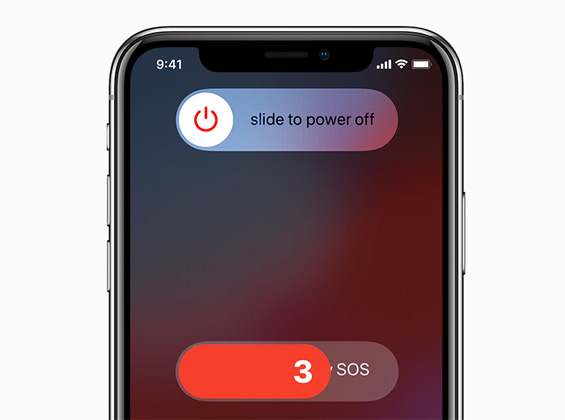
Verwandter Artikel: So erzwingen Sie einen Neustart des iPhone.
Fix 4: SIM-Karte und -Schacht neu einsetzen
Um das Problem „iPhone 16 Pro Max keine SIM“ zu beheben, versuchen Sie, Ihre SIM-Karte und den -Schacht neu einzusetzen. Dies behebt das Problem, wenn Sie die Karte vorher nicht korrekt eingesetzt haben.
- Schalten Sie Ihr iPhone 16/Pro/Pro Max aus.
- Entfernen Sie den SIM-Karten-Schacht mit dem Ejector-Tool.
- Entfernen Sie die SIM-Karte aus dem Schacht.
- Setzen Sie die SIM-Karte sorgfältig wieder in den Schacht ein.
- Setzen Sie den Schacht wieder in Ihr iPhone ein.
- Schalten Sie Ihr Gerät ein.
Dies kann helfen, sicherzustellen, dass die SIM-Karte korrekt eingelegt und verbunden ist, und das Problem „iPhone 16 Pro Max keine SIM“ beheben.
Dies kann helfen, sicherzustellen, dass die SIM-Karte richtig eingelegt und verbunden ist, und das Problem „iPhone 16 Pro Max keine SIM“ beheben.
Fix 5: Aktualisieren Sie das iPhone 16 auf die neueste iOS-Version
Um das Problem „iPhone 16 zeigt keine SIM an“ zu beheben, können Sie auch versuchen, Ihr iPhone 16 auf die neueste iOS-Version zu aktualisieren. Die Aktualisierung auf die neueste iOS-Version kann Fehler beheben und die Kompatibilität des Geräts verbessern, was das Problem mit dem SIM-Ausfall beheben kann.
- Gehen Sie zu Einstellungen. Wählen Sie Allgemein. Tippen Sie auf Software-Update.
Wenn ein Update verfügbar ist, tippen Sie auf „Herunterladen und Installieren“. Befolgen Sie die Anweisungen auf dem Bildschirm, um das Update abzuschließen.

Verwandter Artikel: iOS 18 Update-Probleme.
Fix 6: Versuchen Sie eine andere SIM-Karte, um festzustellen, ob das Problem bei der Karte oder dem Telefon liegt
Um das Problem „iPhone 16 keine SIM-Karte“ zu beheben, versuchen Sie, eine andere SIM-Karte zu verwenden, um festzustellen, ob das Problem bei der Karte oder dem Telefon liegt. Dies hilft dabei, herauszufinden, ob das Problem an der SIM-Karte oder am Telefon selbst liegt.
- Schalten Sie Ihr iPhone 16 aus.
- Entfernen Sie die aktuelle SIM-Karte.
- Setzen Sie eine andere, funktionierende SIM-Karte ein.
- Schalten Sie Ihr Gerät ein.
- Überprüfen Sie, ob der Fehler weiterhin besteht.
Fix 7: Kontaktieren Sie den Mobilfunkanbieter
Wenn das Problem weiterhin besteht, wenden Sie sich an Ihren Mobilfunkanbieter, um Unterstützung zu erhalten. Ihr Anbieter kann spezifische Lösungen anbieten oder feststellen, ob es ein Problem mit deren Netzwerk oder Ihrem Konto gibt.
Rufen Sie den Kundenservice Ihres Anbieters an.
AT&T: Rufen Sie die Kundenbetreuung unter 1-800-331-0500 an
Sprint: Wählen Sie *2 von Ihrem Telefon oder Gerät oder rufen Sie 1-888-211-4727 an
Verizon Wireless: Wählen Sie *611 von Ihrem Telefon oder Gerät oder rufen Sie 1-800-922-0204 an
- Erklären Sie das Problem und die Schritte, die Sie bereits unternommen haben.
- Befolgen Sie alle zusätzlichen Fehlersuche-Schritte, die von Ihrem Anbieter bereitgestellt werden.
- Falls erforderlich, fordern Sie eine Ersatz-SIM-Karte oder weitere technische Unterstützung an.
Fix 8: Kontaktieren Sie den Apple Support
Wenn keine der bisherigen Schritte funktioniert, kontaktieren Sie den Apple Support:
- Besuchen Sie die Apple Support-Website oder öffnen Sie die Support-App.
- Planen Sie einen Anruf oder Chat mit einem Support-Mitarbeiter.
- Erklären Sie das Problem und geben Sie die Fehlersuche-Schritte an, die Sie bereits versucht haben.
- Befolgen Sie alle zusätzlichen Anweisungen des Apple Supports.
- Falls erforderlich, vereinbaren Sie einen Besuch in einem Apple Store oder einem autorisierten Serviceanbieter.
Der Apple Support kann spezialisierte Hilfe leisten und, falls nötig, Hardware-Probleme diagnostizieren.
Fix 9: Reparieren Sie iOS-Systemprobleme, um das iPhone 16 keine SIM-Problem zu beheben (ohne Datenverlust)
Wenn Ihr iPhone 16 weiterhin keine SIM-Karte liest, können Sie als letzten Schritt versuchen, Ihr iOS-System zu reparieren. Die einfachste Möglichkeit dazu ist die Verwendung von Tenorshare ReiBoot, das Ihnen die Option bietet, Ihr iOS-System zu reparieren, ohne Ihre Daten zu verlieren.
- Behebt über 150 iOS-Systemprobleme ohne Datenverlust.
- Versetzt und verlässt den Wiederherstellungsmodus mit einem Klick.
- Führt sichere iOS 18-Updates oder -Downgrades ohne Jailbreak oder iTunes durch.
- Behebt häufige iPhone- und iTunes-Fehler wie 4013 und 1110.
- Kompatibel mit der neuesten iOS 18 und der iPhone 16-Serie.
So verwenden Sie das Tenorshare ReiBoot iOS-Systemreparatur-Tool:
Laden Sie ReiBoot auf Ihrem Computer herunter und installieren Sie es, und öffnen Sie es. Verbinden Sie Ihr iPhone und klicken Sie auf die Schaltfläche „Reparatur starten“.

Wählen Sie „Standardreparatur“. Die Standardreparatur führt nicht zu Datenverlust auf dem Telefon.

Wählen Sie „Herunterladen“, um die iOS-Installationsdatei herunterzuladen. Der Download-Prozess dauert in der Regel etwa 10 Minuten, abhängig von der Netzwerkgeschwindigkeit. Sobald die Firmware heruntergeladen ist, klicken Sie auf „Standardreparatur starten“ und warten Sie.

Warten Sie ein paar Minuten. Ihr iOS-System sollte jetzt repariert sein und Ihre SIM-Karte sollte nun ordnungsgemäß funktionieren!

Videoanleitung zur iOS-Systemreparatur mit ReiBoot
Teil 4: Wie aktiviere ich eSIM auf dem iPhone 16?
Um eSIM auf Ihrem iPhone 16 zu aktivieren, folgen Sie diesen Schritten:
- Gehen Sie zu Einstellungen. Wählen Sie Mobilfunk oder Mobile Daten. Tippen Sie auf Mobilfunkplan hinzufügen.
- Verwenden Sie die Kamera Ihres iPhones, um den QR-Code zu scannen, den Ihr Anbieter bereitstellt, oder geben Sie die Details manuell ein.
- Folgen Sie den Anweisungen auf dem Bildschirm, um die Einrichtung abzuschließen. Sobald die eSIM hinzugefügt ist, wählen Sie die primären und sekundären Leitungen aus, falls Sie Dual SIM verwenden.
Ihre eSIM sollte jetzt aktiviert und bereit zur Nutzung auf Ihrem iPhone 16 sein.
Teil 5: FAQs zum iPhone 16 SIM
1. Gibt es keinen SIM-Schlitz im iPhone 16?
iPhone 16 Modelle, die in den USA verkauft werden, unterstützen nur eSIM und haben keinen physischen SIM-Schlitz. In anderen Ländern gibt es jedoch einen SIM-Kartenschacht.
2. Wie viele eSIMs kann das iPhone 16 speichern?
Das iPhone 16 kann bis zu 8 eSIMs speichern, wobei zurzeit zwei aktiv für die Dual-SIM-Funktion verwendet werden können.
Fazit
Wenn Sie ein Problem mit der SIM-Karte auf Ihrem iPhone 16 oder iPhone 15 haben, überprüfen Sie zunächst, ob Ihr iPhone an einen Anbieter gebunden ist und ob Sie einen aktiven Tarif haben.
Sobald dies bestätigt ist, sollten Sie versuchen, die SIM-Karte neu einzusetzen und Ihre Einstellungen zurückzusetzen. Wenn nichts funktioniert, ist es am besten, das iOS-System mit Tenorshare ReiBoot zu reparieren.














